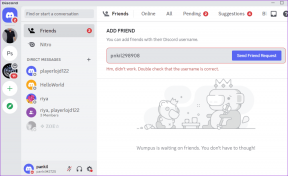Comment transférer les anciennes discussions WhatsApp sur votre nouveau téléphone
Divers / / November 28, 2021
C'est l'ère de la messagerie Internet où tout ce dont vous avez besoin est une connexion Internet décente et une application installée sur votre appareil, et vous pouvez pratiquement tout faire! Les applications de chat gratuites sont un moyen de communication extrêmement pratique car a. ils sont gratuits et b. vous pouvez envoyer des SMS à n'importe qui et à tout le monde en utilisant la même application, peu importe où ils se trouvent. Parmi toutes les applications de chat disponibles sur le marché, il n'y a pratiquement aucune application aussi populaire que WhatsApp.
Il est gratuit, simple et extrêmement facile à utiliser. Outre les SMS, des fonctionnalités supplémentaires telles que les appels vocaux, les appels vidéo, les conférences téléphoniques, le partage d'images, de vidéos, de documents, les fichiers, l'emplacement d'envoi et les contacts, et bien plus encore, font de WhatsApp extrêmement utile et une partie indissociable de la modernité communications. La meilleure chose à propos de WhatsApp est qu'il est facile à prendre en main et qu'il a donc été en mesure d'étendre sa base d'utilisateurs à l'ancienne génération moins avertie en technologie. Quel que soit votre âge ou vos compétences techniques, vous pouvez utiliser WhatsApp. En conséquence, des personnes de tous horizons et de tous milieux socio-économiques ont afflué vers WhatsApp.
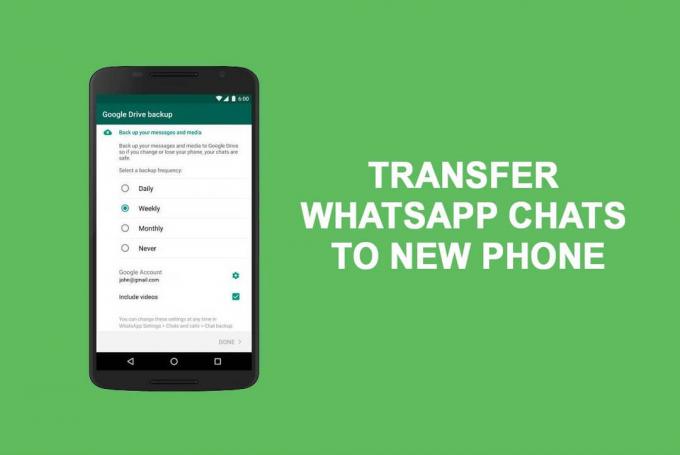
Contenu
- Comment transférer les anciennes discussions WhatsApp sur votre nouveau téléphone
- Méthode 1: Sauvegarder les messages à l'aide de Google Drive
- Méthode 2: Sauvegarder manuellement les discussions à l'aide du stockage local
- Méthode 3: Transférer les discussions WhatsApp d'un iPhone vers un autre iPhone
Comment transférer les anciennes discussions WhatsApp sur votre nouveau téléphone
Presque toutes nos conversations ont lieu sur WhatsApp. En conséquence, il y a des centaines voire des milliers de messages sur notre WhatsApp. Maintenant, vous ne voudriez pas perdre ces discussions, messages et fichiers multimédias pendant que vous changez de combiné. De nombreux utilisateurs d'Android craignent de transférer leurs données vers un nouveau téléphone. Heureusement, Android et WhatsApp ont mis en place un système de sauvegarde qui fonctionne très bien. Cela garantit que vous ne perdez jamais de discussions lors de la mise à niveau vers un nouveau téléphone. En fait, il restaure même tout fichier multimédia partagé via WhatsApp. Dans cet article, nous allons discuter des différentes manières de transférer les anciennes discussions WhatsApp vers votre nouveau téléphone.
Méthode 1: Sauvegarder les messages à l'aide de Google Drive
Si vous utilisez une version nouvelle et mise à jour de WhatsApp, elle intègre très certainement Google Drive pour sauvegarder vos messages et fichiers multimédias. Tout ce dont vous avez besoin est un compte Google lié à Google Drive, et il se chargera automatiquement des sauvegardes de chat. C'est le moyen le plus simple de transférer vos messages vers votre nouveau téléphone. Lorsque vous installez WhatsApp sur votre nouvel appareil et que vous vous connectez avec votre compte, il vous invite automatiquement à restaurer les messages enregistrés sur le cloud. Suivez les étapes ci-dessous pour vous assurer que la sauvegarde sur Google Drive est activée :
1. Tout d'abord, ouvrez WhatsApp sur votre téléphone.
2. Appuyez maintenant sur le menu à trois points option dans le coin supérieur droit de l'écran.
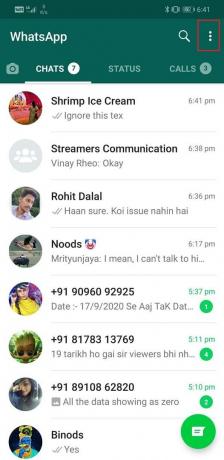
3. Sélectionner Paramètres dans le menu déroulant.

4. Ici, appuyez sur le Discussions option, puis sélectionnez le Sauvegarde de chat option.


5. Maintenant, sous Paramètres de Google Drive, assurez-vous qu'un Compte google est lié.
6. Si ce n'est pas le cas, appuyez simplement sur le Compte google option, et il affichera une liste des comptes Google auxquels votre appareil est connecté. Sélectionnez un compte que vous souhaitez enregistrer votre sauvegardes de chat à.
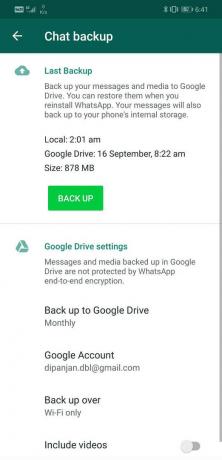

7. Vous pouvez également modifier les paramètres de sauvegarde et configurez-le pour qu'il sauvegarde automatiquement à intervalles réguliers. Cela peut être après un jour, une semaine ou un mois.

8. Si vous souhaitez que les vidéos reçues sur WhatsApp soient également sauvegardées, vous devez simplement activer l'interrupteur à bascule à côté.
9. Une fois tous ces paramètres en place; vous pouvez être assuré que vos messages seront facilement transférés vers un nouveau téléphone.
10. Lorsque vous installez WhatsApp sur votre nouveau téléphone, vous serez automatiquement invité à restaurer vos messages et les fichiers multimédias de Google Drive. Les messages apparaîtront presque instantanément et vous pourrez commencer à utiliser l'application. Les fichiers multimédias, cependant, prendront un peu plus de temps et continueront à être téléchargés en arrière-plan.
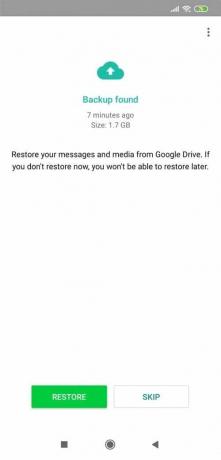
Méthode 2: Sauvegarder manuellement les discussions à l'aide du stockage local
Bien que la méthode Google Drive soit simple et pratique, elle consomme beaucoup de données. De plus, cette fonctionnalité n'est pas disponible sur un ancien appareil Android utilisant une ancienne version de WhatsApp. Si vous avez une connexion Internet limitée et que vous ne pouvez pas vous permettre de gaspiller beaucoup de données lors du téléchargement, puis à nouveau en téléchargeant les discussions, vous pouvez également copier manuellement les fichiers de sauvegarde du stockage local d'un appareil vers le nouveau dispositif. Pour forcer WhatsApp à stocker les discussions sur votre stockage local, vous devez vous assurer qu'aucun compte Google n'y est lié. Une fois cela fait, suivez les étapes ci-dessous pour savoir comment sauvegarder manuellement les discussions et les messages :
1. La première chose que vous devez faire est d'ouvrir WhatsApp et allez à Paramètres en appuyant sur le menu à trois points.

2. Ici, allez à Discussions puis sélectionnez le Sauvegarde de chat option.


3. Appuyez maintenant sur le Sauvegarde verte bouton.

4. Si vous n'avez aucun compte Google lié à votre WhatsApp, l'application créez un fichier de sauvegarde et enregistrez-le sur votre stockage local dans le dossier Base de données de WhatsApp.
5. Il vous suffit de localiser ce fichier et de le copier sur votre nouveau téléphone.
6. Pour ce faire, connectez votre appareil à un ordinateur via un Câble USB et ouvrez le lecteur de mémoire interne de votre smartphone Android.
7. Ici, allez au dossier WhatsApp puis sélectionnez le Base de données option.

8. Vous trouverez de nombreux fichiers portant le nom de « msgstore-2020-09-16.db.crypt12 ».
9. Recherchez celui avec la dernière date de création et copiez-le sur votre ordinateur.
10. Maintenant sur votre nouveau téléphone, installez WhatsApp mais ne l'ouvrez pas.
11. Connectez votre nouvel appareil à votre ordinateur et copiez ce message pour restaurer le fichier sur le WhatsApp>>Dossier de la base de données. Si le dossier n'est pas présent, vous devrez alors en créer un.
12. Une fois le fichier de sauvegarde copié, lancez l'application et attendez quelques secondes. WhatsApp détectera automatiquement la sauvegarde du message et enverra une notification pour la même chose.
13. Appuyez simplement sur le bouton Restaurer, et vos messages seront téléchargés sur le nouveau téléphone.
C'est ainsi que vous pouvez facilement transférer vos anciennes discussions WhatsApp vers votre nouveau téléphone. Mais que faire si vous utilisez un iPhone? Le processus est-il le même? Eh bien, pour iPhone, vous devez passer à la méthode suivante afin d'apprendre à transférer vos discussions WhatsApp d'un iPhone à un autre.
Méthode 3: Transférer les discussions WhatsApp d'un iPhone vers un autre iPhone
Les utilisateurs d'iPhone peuvent facilement transférer des messages de leurs anciens téléphones vers les nouveaux à l'aide d'iCloud. Le processus est le même; la seule différence étant iCloud remplace Google Drive en tant que lecteur de stockage en nuage pour enregistrer automatiquement vos discussions sur WhatsApp. Tout ce que vous devez faire est de vous assurer que votre WhatsApp est connecté à votre iCloud et que la sauvegarde automatique des messages est activée. Désormais, lorsque vous passez à un nouveau téléphone, connectez-vous simplement à iCloud et WhatsApp vous invitera à restaurer les messages à partir de la sauvegarde. Vous trouverez ci-dessous un guide étape par étape pour l'ensemble du processus.
Étape 1: S'assurer qu'iCloud est opérationnel et actif
La première chose dont vous devez vous assurer est qu'iCloud a été configuré et qu'il sauvegarde vos données.
- Pour cela, ouvrez Paramètres sur votre iPhone.
- Appuyez maintenant sur votre nom d'utilisateur. Si vous n'êtes pas connecté, appuyez sur le iCloud option et sélectionnez le S'identifier option.
- Après cela, appuyez sur le iCloud option et activez-la.
- Faites défiler jusqu'à la liste des applications et assurez-vous que le l'interrupteur à bascule à côté de WhatsApp est activé.

Étape 2: Sauvegardez vos discussions WhatsApp sur iCloud
1. Tout d'abord, ouvrez WhatsApp sur votre téléphone.
2. Appuyez maintenant sur le Paramètres option.
3. Ici, allez au Section de discussion et sélectionnez Sauvegarde de chat.
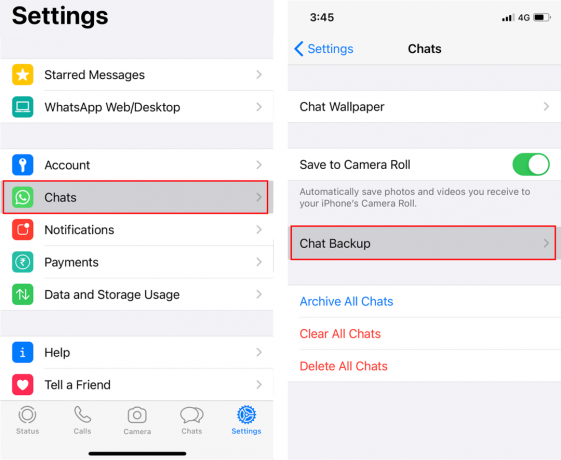
4. Semblable à Android, vous avez la possibilité d'inclure des vidéos dans la sauvegarde. Tout ce que vous devez faire est de vous assurer que le l'interrupteur à bascule à côté de cette option est activé.
5. Enfin, appuyez sur le Sauvegarder maintenant bouton.
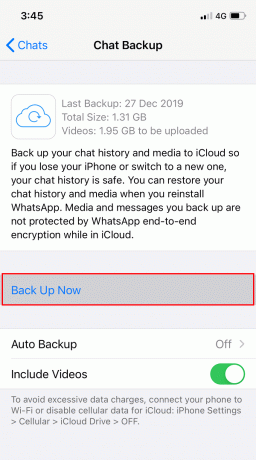
6. Vos messages vont maintenant être transférés sur votre iCloud.
Étape 3: Restaurez les anciennes discussions WhatsApp sur votre nouvel iPhone
1. Maintenant, pour récupérer toutes vos discussions et messages sur votre nouveau téléphone, vous devez les télécharger depuis iCloud.
2. Sur votre nouvel iPhone, connectez-vous à iCloud et assurez-vous que WhatsApp a l'autorisation d'y accéder.

3. Maintenant installer WhatsApp sur votre appareil et lancez l'application.
4. Une fois connecté à votre compte en vérifiant votre numéro de téléphone, vous serez invité à restaurez votre historique de chat depuis iCloud.
5. Appuyez simplement sur le Bouton Restaurer l'historique des discussions, et WhatsApp commencera à télécharger les chats et les messages depuis le cloud.

6. Vous pouvez ensuite appuyer sur le Bouton suivant et commencez à utiliser l'application pendant que les messages sont téléchargés en arrière-plan.
Conseillé:
- Réparer l'appel WhatsApp ne sonne pas sur Android
- 4 façons de lire les messages supprimés sur WhatsApp
- Comment éditer des vidéos dans Google Photos pour Android
Nous espérons que vous trouverez ces informations utiles et vous avez pu transférer les discussions WhatsApp vers un nouveau téléphone. WhatsApp est l'une des applications les plus utilisées au monde. La plupart de nos conversations ont lieu sur WhatsApp. Par conséquent, si quelqu'un utilise son téléphone depuis plusieurs années, le nombre de chats et de messages se compte en milliers. Il serait dommage que ces messages soient perdus lors du changement ou de la mise à niveau vers un nouveau téléphone.